
Conţinut
- Camera mea de smartphone are modul manual?
- Triunghiul de expunere
- Echilibru alb
- Compensarea expunerii
- Fotografiere RAW

Fotografii susțin că cel mai bun aparat foto este cel pe care îl ai cu tine și, în cele mai multe cazuri, acesta ar fi smartphone-ul tău util. În timp ce telefoanele nu au făcut întotdeauna o experiență excelentă în fotografie, avansările tehnologice le-au plasat la același nivel ca multe camere dedicate. Cu toate acestea, a avea un aparat foto de calitate este doar jumătate din luptă. Trebuie să înveți cum să profitezi la maxim și nimic nu bate la fotografiere în modul manual.
Folosind controale manuale puteți manipula setările pentru a produce imaginea dorită. Știm că modul manual poate fi intimidant pentru utilizatorii întâmplători; în special cei fără cunoștințe despre teoria camerei avansate. Deși este adevărat, Fotografia este un subiect extins, vă putem învăța elementele de bază și vă puteți fotografia manual cu smartphone-ul în cel mai scurt timp.
Camera mea de smartphone are modul manual?
Cele mai recente smartphone-uri au o formă de mod manual în aplicația pentru camere. S-ar putea să devină fantezie și să-l numească modul pro, sau ceva de-a lungul acestor linii. Pur și simplu accesați aplicația pentru camere și uitați-vă la modurile de fotografiere pentru a afla dacă telefonul dvs. are capacități de fotografiere manuale.
Pixel 3, cunoscut pentru faptul că are una dintre cele mai bune camere pentru smartphone, nu vine cu un mod manual.
Edgar CervantesNu vă lăsați dacă nu, întrucât unele telefoane nu sunt disponibile cu un mod manual de cameră. Pixel 3, cunoscut pentru faptul că are una dintre cele mai bune camere pentru smartphone, nu vine cu un mod manual. Nu vă simțiți lăsați dacă nici unul nu are unul.
O veste bună este că avem de-a face cu Android și orice este posibil. Aplicația dvs. de cameră nu are un mod manual? Mergeți și descărcați unul din Magazinul Google Play.
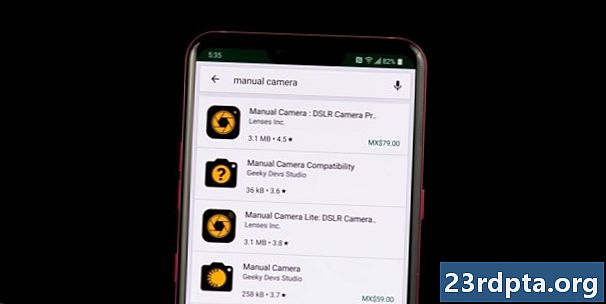
Iată câteva dintre aplicațiile noastre preferate de terțe părți cu modul manual:
- Camera manuală DSLR Professional Professional (4,99 USD)
- Cameră manuală Lite: DSLR Professional Professional (GRATUIT)
- ProShot (3,99 USD)
- Deschideți camera (GRATUIT)
- Camera FV-5 (3,95 USD)
- Camera FV-5 Lite (GRATUIT)
După ce ați găsit modul manual al camerei dvs. stoc sau ați găsit unul alternativ, săriți direct în elementele fundamentale ale fotografierii în modul manual.
Nu vă putem spune exact cum să funcționați smartphone-ul în modul manual, pur și simplu pentru că dispozitivele sunt dotate cu diferite aplicații pentru camere. Toate arată și funcționează puțin diferit. Mai ales dacă utilizați un terț.
Triunghiul de expunere
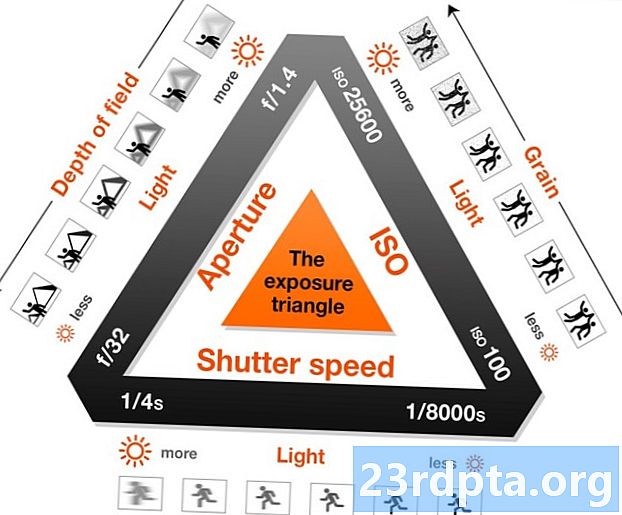
Să începem prin a înțelege ce este nevoie pentru a expune corect o imagine. În fotografie, triunghiul de expunere este o vizualizare a modului în care funcționează ISO, diafragma și viteza obturatorului. Trebuie să găsiți un echilibru între aceste trei elemente pentru a expune o imagine în mod corect, ținând cont de modificarea calității fiecărui element.
Vreau să păstrez lucrurile foarte simplu, așa că vă vom oferi definiția fiecărui factor și vă vom spune cum schimbarea afectează o imagine.
ISO
ISO reprezintă „Organizația Internațională de Standardizare”, care se ocupă de standardizarea ratingurilor de sensibilitate pentru senzorii camerei. La fotografiere, modificarea ISO va determina cât de sensibil este un senzor la lumină.
Un ISO mai mic va face ca senzorul să fie mai puțin sensibil la lumină, ceea ce înseamnă că ar trebui să faceți deschiderea mai largă și / sau să încetinească viteza obturatorului. În același timp, imaginea va fi mai curată.
Creșterea ISO vă va permite să captați lumina mai repede, permițându-vă să grăbiți obturatorul sau să lărgiți deschiderea, dar va creea și o imagine cu mai mult sunet sau zgomot digital. Calitatea imaginii scade odată cu creșterea ISO.
Viteza obturatorului
Sistemele de camere au un obturator care acoperă și decuplează senzorul. Viteza obturatorului determină durata în care acest obturator va rămâne deschis pentru a permite mai multă lumină să ajungă la senzor.
O viteză mai rapidă a obturatorului va duce la o expunere mai mică, dar va face imaginile mai clare. De asemenea, extinderea vitezei obturatorului poate crea o neclaritate de mișcare, dar va lăsa lumina o perioadă mai lungă de timp, oferind mai multă expunere.
Deschidere
Sistemele de camere au o diafragmă, care este o gaură prin care lumina trebuie să treacă pentru a ajunge la senzor. Apertura controlează cât de largă sau îngustă este această gaură.
O deschidere mai largă va crește expunerea. De asemenea, va scădea adâncimea câmpului și va face ca fundalul / prim-planul să se estompeze. Dacă doriți să vă concentrați mai mult, o deschidere mai restrânsă va merge mai bine, dar va trebui să compensați expunerea pierdută modificând viteza ISO sau obturatorul. În acest caz, un număr mai mare va însemna o deschidere mai restrânsă. De exemplu, f / 1.8 este mai larg decât f / 2.8.
Acesta este un lucru de care nu trebuie să vă faceți griji, deoarece deschiderea de obicei nu poate fi controlată pe smartphone-uri. Singurele excepții provin de la Samsung. Compania a introdus „Dual Aperture” cu Samsung Galaxy S9, care vă permite să comutați între f / 1.5 și f / 2.4. De asemenea, au folosit această tehnologie cu Samsung Galaxy Note 9 și Samsung Galaxy S10.
Echilibru alb

Bilanțul de alb este o setare foarte frecventă pe care o veți găsi, probabil, inclusă chiar și în aplicațiile de cameră de bază. Această setare ajustează culoarea care reprezintă lumina albă, schimbând astfel și toate celelalte culori. Aceasta permite utilizarea creativă a fotografiilor mai calde și mai reci. De asemenea, este util când compensăm orice decolorare pe care o pot introduce sursele de lumină. Dacă ați observat vreodată că fotografiile interioare au întotdeauna un aspect portocaliu, aceasta este setarea pe care doriți să o reglați.
La nivelul cel mai de bază, probabil că veți vedea setări ale balansului de alb care vă permit să compensați fotografii în aer liber tulbure sau însorite și lumini incandescente sau fluorescente. Deasupra acestor setări de bază, unele aplicații oferă o corecție a culorii folosind o scară completă de temperatură a culorilor kelvin (K). Aceasta permite o reglare mai fină a punctului alb, între roșu excesiv la 2000K și albastru ridicol la 9000K.
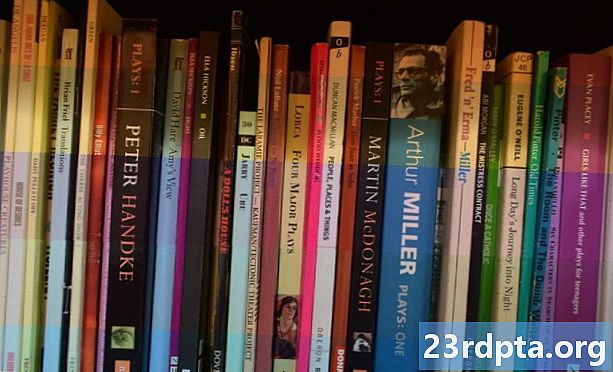
Setări ale balansului de alb al camerei de sus în jos: umbră, lumină solară, fluorescentă, automată, incandescentă.
O alternativă la care trebuie să luați această decizie la momentul capturii este să amânați luarea unei imagini RAW. Să vorbim despre asta!
Compensarea expunerii
Dacă ați văzut vreodată un buton al camerei cu semne „+” și „-”, acesta ar fi controlul compensării expunerii. Majoritatea camerelor de telefonie inteligentă beneficiază, de asemenea, de compensare a expunerii și vă ajută atunci când oricare dintre setările dvs. este în automat (puteți lăsa setările în mod automat, chiar și în modul manual).
Camerele foto încearcă să obțină expunerea corectă măsurând lumina, dar nu obțin întotdeauna ceea ce intenționați să capturați. Uneori îți dorești ca lucrurile să pară mai închise la culoare sau mai luminoase. Cu compensația de expunere, puteți spune aparatului foto că captează expunerea incorect și va compensa setările în regimul automat (de obicei ISO).
Compensarea expunerii este de obicei măsurată prin f stopuri astfel: –1.0, –0.7, –0.3, 0.0, +0.3, +0.7, +1.0. În acest caz, -1.0 ar fi o oprire mai mică, în timp ce +1.0 este o oprire mai mare.
Fotografiere RAW
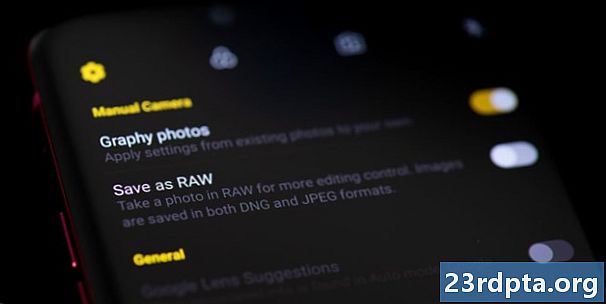
Multe telefoane în aceste zile au suport RAW. O imagine RAW este cunoscută sub denumirea de fișier de imagine necomprimat, neseditat. Păstrează toate datele capturate de senzor, ceea ce îl face un fișier mult mai mare, dar fără pierderi de calitate și cu mai multă putere de editare. Acesta este motivul pentru care datele RAW de la sine nu sunt prea multe de analizat.
RAW trebuie utilizat numai dacă intenționați să reveniți pentru a vă edita imaginile. Dimensiunile fișierelor sunt mult mai mari, dar acest lucru vă permite să reglați setările complete de expunere și culoare ale imaginilor dvs., ocolind procesarea implicită a camerei.
În timp ce salvați o imagine în JPEG, elimină datele imaginii și comprimă imaginea, acest lucru este perfect dacă intenționați să încărcați o imagine pe Facebook sau să faceți un instantaneu pentru galeria dvs.
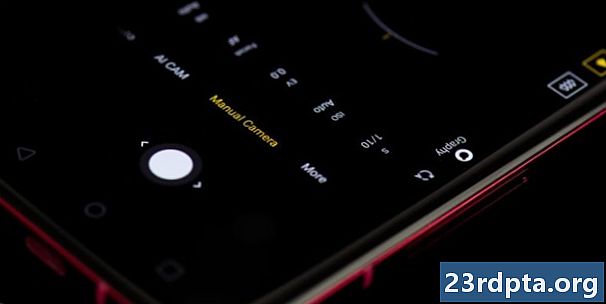
Nu aveți nevoie de o cameră uimitoare pentru a face o poză grozavă, dar trebuie să puteți profita la maxim de ceea ce aveți. Acesta este motivul pentru care un fotograf profesionist poate face lucruri uimitoare chiar și cu un aparat foto inteligent ieftin. În mod evident, există multe alte lucruri de învățat, dar acest lucru este suficient pentru a vă începe să faceți câteva fotografii grozave cu modul manual al camerei dvs. smartphone.


